Владельцы мобильных устройств на базе операционной системы Андроид 11, возможно, хотят удалить приложение YouTube с своего устройства по разным причинам. Будь то желание освободить место на устройстве или избежать постоянной отвлекающей рекламы, процесс удаления приложения может показаться непростым. В данной статье мы предоставим подробную инструкцию, как удалить YouTube на Android 11 безопасным и эффективным способом.
Шаг 1: Откройте настройки устройства
Первым шагом в удалении приложения YouTube на Android 11 является открытие настроек устройства. Чтобы сделать это, потяните вниз верхнюю панель уведомлений и нажмите на значок "Настройки".
Шаг 2: Откройте раздел "Приложения"
В меню настроек вам нужно будет прокрутить вниз и найти раздел с названием "Приложения". Нажмите на этот раздел, чтобы перейти к управлению приложениями на вашем устройстве.
Шаг 3: Найдите и выберите YouTube
В разделе "Приложения" вам нужно будет пролистать список установленных приложений и найти YouTube. Когда вы найдете его, нажмите на него, чтобы открыть дополнительные настройки и информацию о приложении.
Шаг 4: Удалите приложение YouTube
Внутри страницы настроек приложения YouTube найдите кнопку "Удалить" или "Отключить". Нажмите на нее и подтвердите свое решение удалить или отключить приложение. После этого приложение YouTube будет удалено или отключено с вашего устройства.
Следуя этой подробной инструкции, вы сможете безопасно и эффективно удалить приложение YouTube на Android 11. Удачного удаления!
Удаление ютуб на Андроид 11: необходимость и причины

- Сэкономить место на устройстве: некоторые модели смартфонов имеют ограниченную внутреннюю память, поэтому удаление приложений, которыми пользователь не пользуется, может быть желательным шагом для освобождения пространства.
- Повысить производительность устройства: хотя Youtube – это стабильное и оптимизированное приложение, некоторым пользователям может быть необходимо удалить его для улучшения производительности устройства, особенно если они столкнулись с проблемами такими, как зависания или замедление.
- Защита от детей: если у вас есть дети, удаление Youtube может быть полезным для предотвращения доступа к нежелательному контенту или уменьшения времени, проводимого перед экраном.
- Ограничение использования данных: приложение Youtube может потреблять большое количество данных, особенно при просмотре видео в HD-качестве. Если у вас есть ограниченный план интернет-трафика, удаление приложения может помочь экономить ваш трафик и избежать неожиданных счетов.
Независимо от того, из каких причин вы хотите удалить Youtube, процесс удаления прост и может быть выполнен с помощью стандартных инструментов операционной системы Андроид 11. В этой статье мы подробно рассмотрим, как удалить приложение Youtube на Андроид 11 и предоставим вам пошаговую инструкцию.
Подготовка к удалению ютуб на Андроид 11
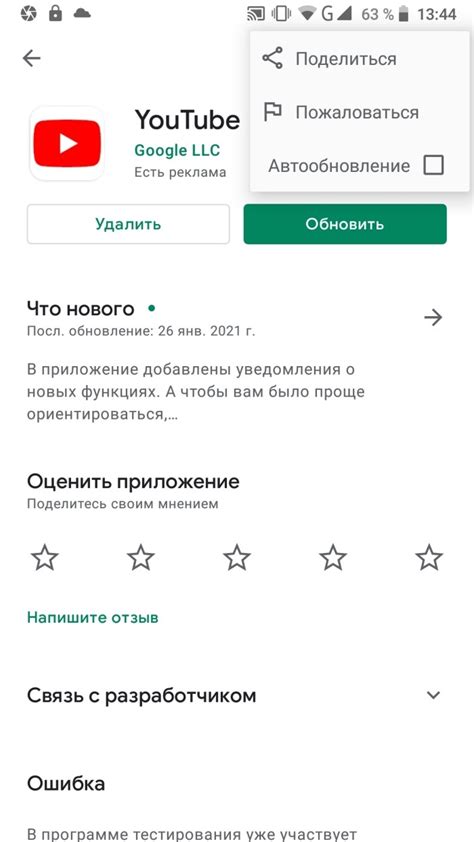
Прежде чем удалить приложение YouTube на устройствах с операционной системой Андроид 11, важно выполнить несколько предварительных действий. Это поможет избежать потери важных данных и облегчит процесс удаления. Вот несколько шагов, которые следует выполнить:
1. Сделайте резервную копию данных: Перед удалением приложения YouTube рекомендуется сделать резервную копию всех важных данных, хранящихся в приложении. Это может включать ваши подписки, списки воспроизведения и историю просмотров. Вы можете сделать это, сохраняя данные на своем аккаунте Google или экспортируя их на внешний накопитель.
2. Отключите автоматическое обновление: Если вы хотите полностью удалить приложение YouTube, рекомендуется отключить автоматическое обновление для этого приложения. Это обеспечит, чтобы оно не возобновлялось после удаления.
3. Изучите возможности альтернативных приложений: Перед удалением YouTube возможно стоит изучить и опробовать альтернативные приложения для просмотра и загрузки видео. Некоторые из них предлагают дополнительные функции, которых нет в стандартном приложении YouTube. Вы можете найти эти приложения в Google Play Store.
Следуя этим простым рекомендациям, вы будете готовы удалить приложение YouTube на устройствах с операционной системой Андроид 11, минимизировав потерю данных и упростив процесс удаления.
Шаги по удалению ютуб на Андроид 11
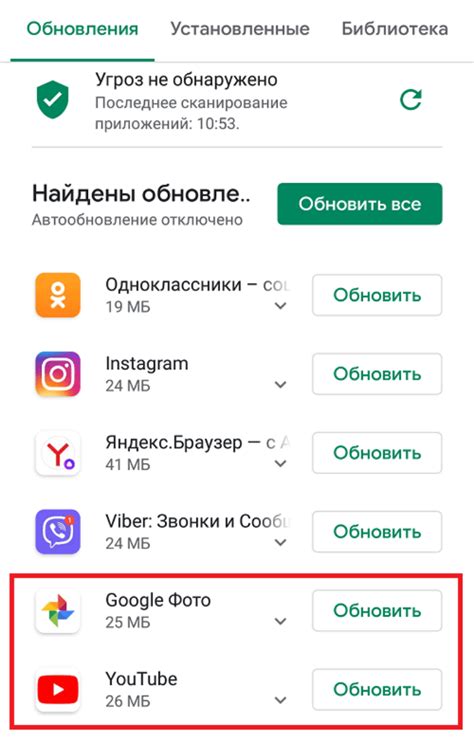
Если вы решили удалить приложение YouTube с вашего устройства на Андроид 11, следуйте этим простым шагам:
- Откройте меню приложений на вашем устройстве.
- Найдите и выберите иконку "Настройки".
- Прокрутите вниз и выберите "Приложения и уведомления".
- Выберите "Показать все приложения".
- Прокрутите вниз и найдите "YouTube" в списке установленных приложений.
- Выберите "YouTube".
- Выберите "Удалить" или "Отключить".
- Подтвердите удаление или отключение приложения на экране подтверждения.
После завершения этих шагов, приложение YouTube будет удалено или отключено с вашего устройства на Андроид 11.
Проверка удаления ютуб на Андроид 11
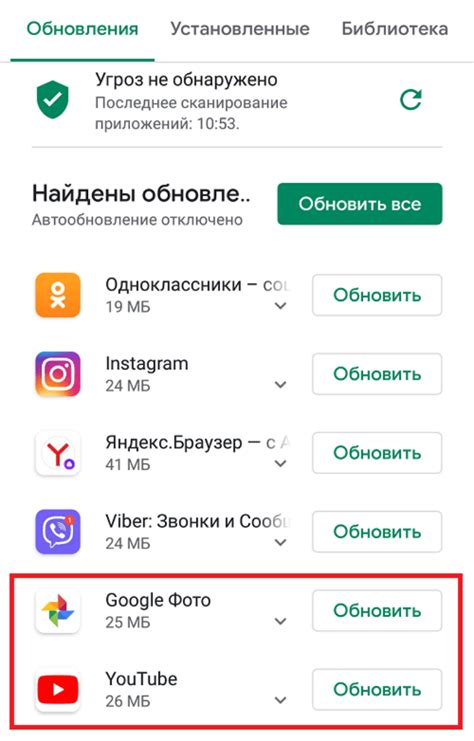
После того, как вы успешно удалите приложение YouTube с вашего устройства на Android 11, вы можете проверить его полное удаление, следуя этим шагам:
1. Проверьте список приложений: Откройте настройки вашего устройства, затем найдите и откройте раздел "Приложения" или "Приложения и уведомления". Просмотрите список установленных приложений и убедитесь, что приложение YouTube отсутствует в этом списке.
2. Попробуйте найти иконку приложения: Проведите по экранам вашего устройства и поищите иконку приложения YouTube. Если иконка отсутствует, значит, приложение удалено успешно.
3. Проверьте наличие обновлений: Откройте Google Play Маркет и перейдите на вкладку "Мои приложения и игры". Проскромтите список приложений и убедитесь, что приложение YouTube отсутствует среди установленных или незавершенных обновлений.
Если вы выполнили все эти шаги и ютуб не найден нигде на вашем устройстве, это означает, что приложение было успешно удалено и больше не доступно на вашем Андроид 11.
Возможные проблемы при удалении ютуб на Андроид 11 и их решение
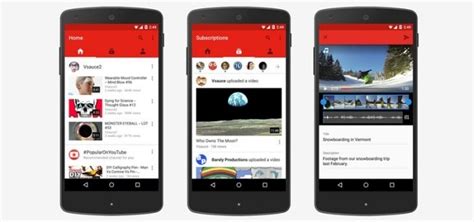
Проблема 1: Отсутствие опции удаления приложения
В Android 11, в зависимости от производителя устройства, может отсутствовать опция удаления предустановленных приложений, таких как YouTube. В таком случае, вам может потребоваться выполнить следующие действия:
- Попробуйте отключить приложение, если это возможно. Для этого зайдите в настройки устройства, найдите раздел "Приложения", выберите "YouTube" и нажмите на кнопку "Отключить".
- Если отключение приложения недоступно, попробуйте отключить обновления приложения. Для этого зайдите в настройки устройства, найдите раздел "Приложения", выберите "YouTube" и нажмите на кнопку "Отключить обновления". После этого, можно будет отключить приложение.
Проблема 2: Ошибка при удалении приложения
Иногда может возникнуть ошибка при удалении ютуб на Андроид 11. Для ее решения, вы можете использовать следующие методы:
- Перезагрузите устройство и попробуйте удалить приложение повторно. Иногда этого достаточно для устранения ошибки.
- Если перезагрузка не помогла, попробуйте очистить кеш и данные приложения YouTube. Для этого зайдите в настройки устройства, найдите раздел "Приложения", выберите "YouTube", откройте опции приложения и нажмите на кнопку "Очистить кеш" и "Очистить данные". После этого, попробуйте удалить приложение еще раз.
- Если проблема не решается, вы можете воспользоваться сторонними приложениями для удаления системных приложений. Эти приложения могут требовать получение root-прав, поэтому будьте осторожны при использовании их.
Примечание: Удаление предустановленных приложений может изменить функциональность устройства и не рекомендуется для новичков. Перед удалением приложений, рекомендуется сделать резервные копии всех важных данных.



